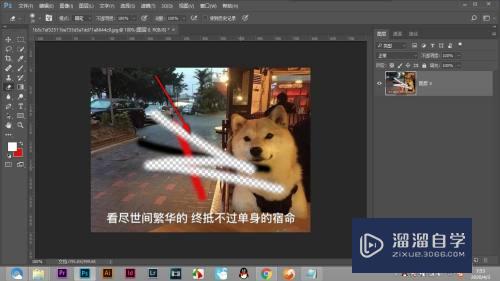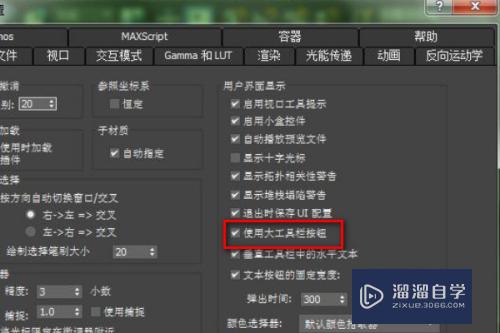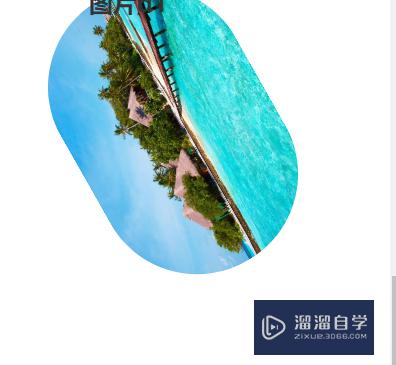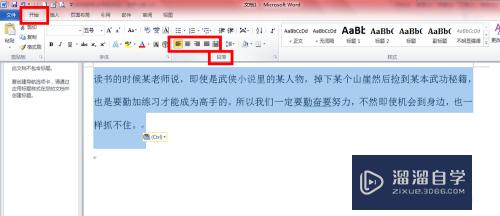爱剪辑怎么在视频中使用叠加素材(爱剪辑怎么在视频中使用叠加素材呢)优质
在制作视频时。我们都会使用一些叠加素材来使该视频内容变得更加地丰富。在爱剪辑中。如何来使用叠加素材呢?下面小渲就带大家一起来看看方法。
工具/软件
硬件型号:联想(Lenovo)天逸510S
系统版本:Windows7
所需软件:爱剪辑
方法/步骤
第1步
打开爱剪辑。导入一个视频。
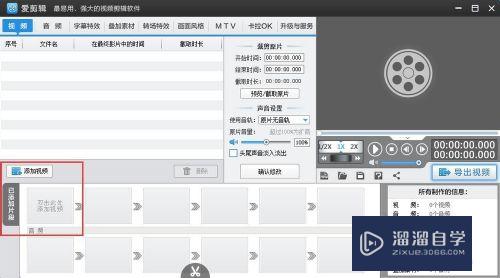
第2步
视频添加完成后。右边出现预览窗口。选择“叠加素材”。我们随便选择一个位置。双击该处。添加一个素材。
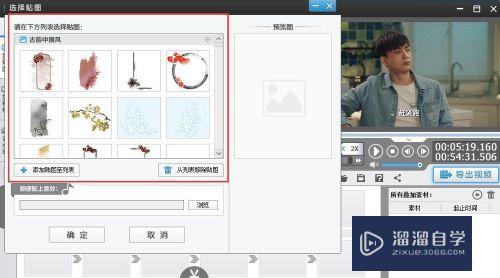
第3步
调整素材在视频中的位置。然后点击菜单。在“常用特效”中选择“淡入淡出”。可以适当地再调整下素材持续的时间。
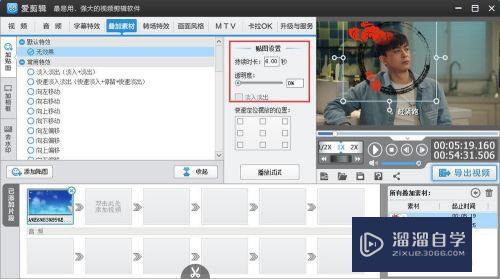
第4步
确定好素材的位置后。我们就点击“导出视频”。
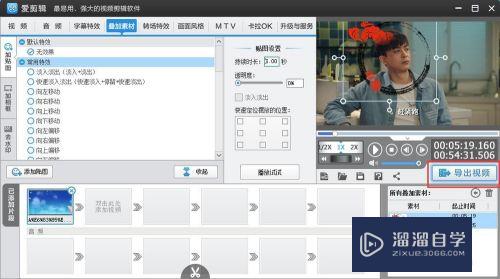
第5步
填入好名称后。直接选择“导出”。
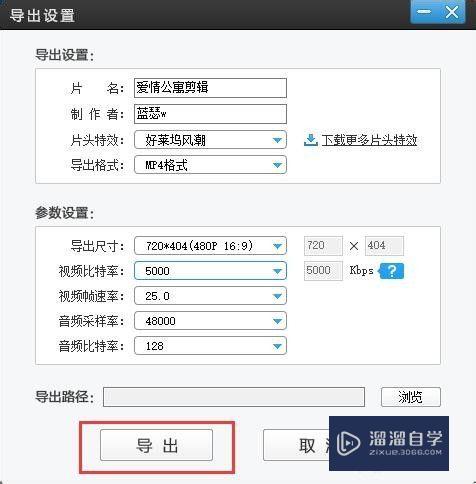
第6步
建议更改下导出的位置。方便自己查找。
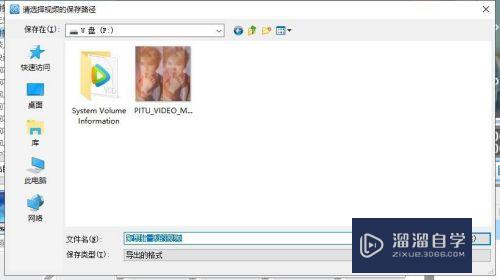
第7步
由于文件过大。导出视频就不上图了。亲们就等待视频的导出后并观看即可。
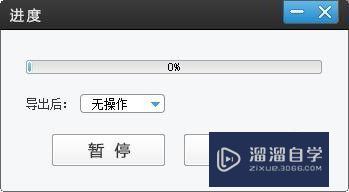
以上关于“爱剪辑怎么在视频中使用叠加素材(爱剪辑怎么在视频中使用叠加素材呢)”的内容小渲今天就介绍到这里。希望这篇文章能够帮助到小伙伴们解决问题。如果觉得教程不详细的话。可以在本站搜索相关的教程学习哦!
更多精选教程文章推荐
以上是由资深渲染大师 小渲 整理编辑的,如果觉得对你有帮助,可以收藏或分享给身边的人
本文标题:爱剪辑怎么在视频中使用叠加素材(爱剪辑怎么在视频中使用叠加素材呢)
本文地址:http://www.hszkedu.com/62440.html ,转载请注明来源:云渲染教程网
友情提示:本站内容均为网友发布,并不代表本站立场,如果本站的信息无意侵犯了您的版权,请联系我们及时处理,分享目的仅供大家学习与参考,不代表云渲染农场的立场!
本文地址:http://www.hszkedu.com/62440.html ,转载请注明来源:云渲染教程网
友情提示:本站内容均为网友发布,并不代表本站立场,如果本站的信息无意侵犯了您的版权,请联系我们及时处理,分享目的仅供大家学习与参考,不代表云渲染农场的立场!